Rejoignez Centos 7 Desktop à Samba4 AD en tant que membre du domaine - Partie 9

- 4188
- 685
- Clara Nguyen
Ce guide décrira comment vous pouvez intégrer Centos 7 Desktop pour Contrôleur de domaine Samba4 Active Directory avec Authconfig-gtk Afin d'authentifier les utilisateurs à travers votre infrastructure réseau à partir d'une seule base de données de compte centralisée détenue par Samba.
Exigences
- Créez une infrastructure Active Directory avec Samba4 sur Ubuntu
- Centos 7.3 Guide d'installation
Étape 1: Configurer le réseau CentOS pour Samba4 AD DC
1. Avant de commencer à rejoindre Centos 7 Desktop à un Samba4 domaine Vous devez vous assurer que le réseau est correctement configuré pour interroger le domaine via le service DNS.
Ouvrir Paramètres réseau et éteindre L'interface réseau filaire si elle est activée. Frapper sur le bas Paramètres bouton comme illustré dans les captures d'écran ci-dessous et modifiez manuellement vos paramètres réseau, en particulier les IP DNS qui pointent vers votre Samba4 AD DC.
Lorsque vous terminez, appliquez les configurations et activez votre carte câblée réseau.
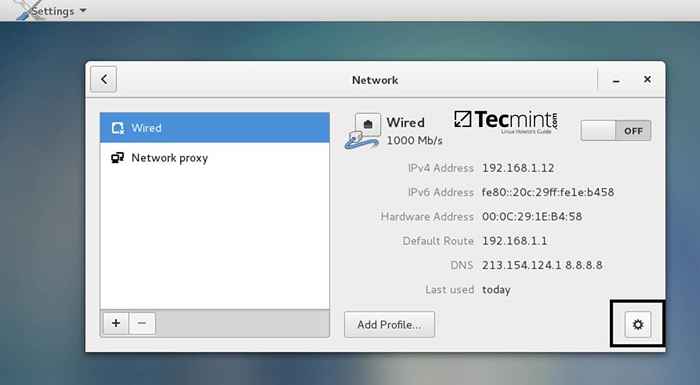 Paramètres réseau
Paramètres réseau 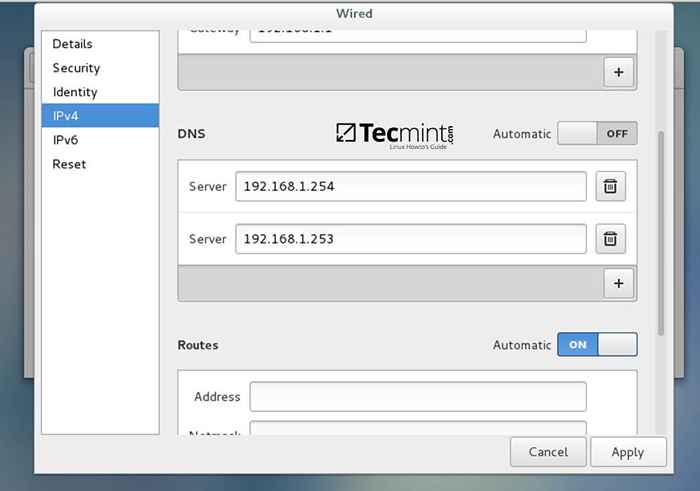 Configurer le réseau
Configurer le réseau 2. Ensuite, ouvrez votre fichier de configuration d'interface réseau et ajoutez une ligne à la fin du fichier avec le nom de votre domaine. Cette ligne garantit que le homologue du domaine est automatiquement ajouté par la résolution DNS (FQDN) lorsque vous n'utilisez qu'un nom court pour un enregistrement DNS de domaine.
$ sudo vi / etc / sysconfig / réseau de réseau / ifcfg-eno16777736
Ajouter la ligne suivante:
Search = "your_domain_name"
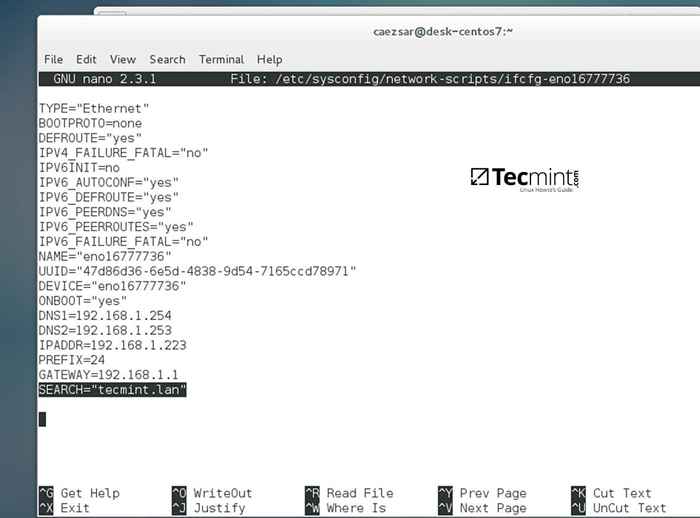 Configuration de l'interface réseau
Configuration de l'interface réseau 3. Enfin, redémarrez les services réseau pour refléter les modifications, vérifiez si le fichier de configuration du résolveur est correctement configuré et émettez une série de ping-ping commandes contre vos noms courts DCS et contre votre nom de domaine afin de vérifier si la résolution DNS fonctionne.
$ sudo systemctl redémarrer le réseau $ cat / etc / résolv.Conf $ ping -c1 adc1 $ ping -c1 adc2 $ ping tecmint.lan
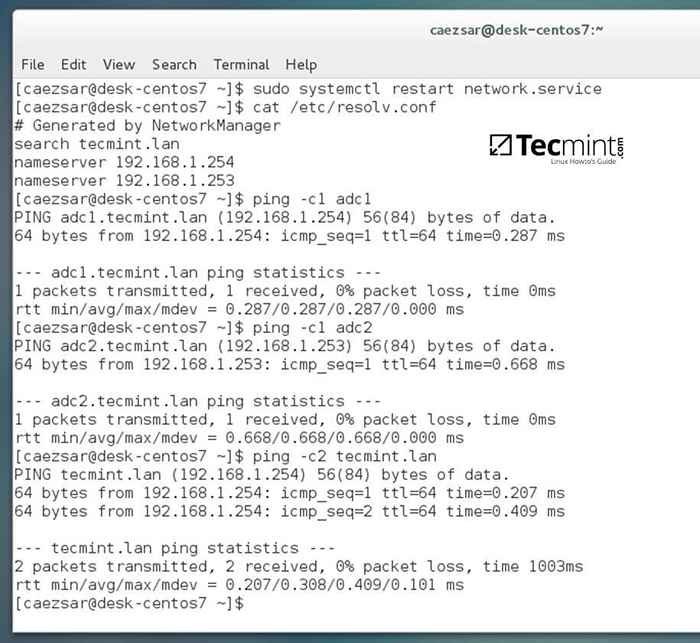 Vérifier la configuration du réseau
Vérifier la configuration du réseau 4. Configurez également le nom d'hôte de votre machine et redémarrez la machine pour appliquer correctement les paramètres en émettant les commandes suivantes:
$ sudo hostnamectl set-hostname your_hostname $ sudo init 6
Vérifiez si le nom d'hôte a été correctement appliqué avec les commandes ci-dessous:
$ cat / etc / hostname $ hostname
5. Le dernier paramètre garantira que le temps de votre système est synchronisé avec Samba4 ad dc En émettant les commandes ci-dessous:
$ sudo yum install ntpdate $ sudo ntpdate -ud domain.TLD
Étape 2: Installez le logiciel requis pour rejoindre Samba4 AD DC
6. Afin d'intégrer CentOS 7 à un domaine Active Directory, installez les packages suivants à partir de la ligne de commande:
$ sudo yum installer samba samba samba-winbind krb5-workstation
7. Enfin, installez le logiciel d'interface graphique utilisé pour l'intégration du domaine fourni par CentOS Repos: Authconfig-gtk.
$ sudo yum install authconfig-gtk
Étape 3: Rejoignez Centos 7 Desktop à Samba4 AD DC
8. Le processus d'adhésion aux CentOS à un contrôleur de domaine est très simple. De la ligne de commande ouverte Authconfig-gtk Programme avec les privilèges racine et effectuez les modifications suivantes comme décrit ci-dessous:
$ sudo authconfig-gtk
Sur Identité et authentification languette.
- Base de données de compte utilisateur = Sélectionner Winbind
- Domain Winbind = votre_domain
- Modèle de sécurité = publicités
- Winbind Ads REALM = VOTRE_DOMAIN.TLD
- Contrôleurs de domaine = machines de domaine FQDN
- Modèle de modèle = / bin / bash
- Autoriser la connexion hors ligne = vérifié
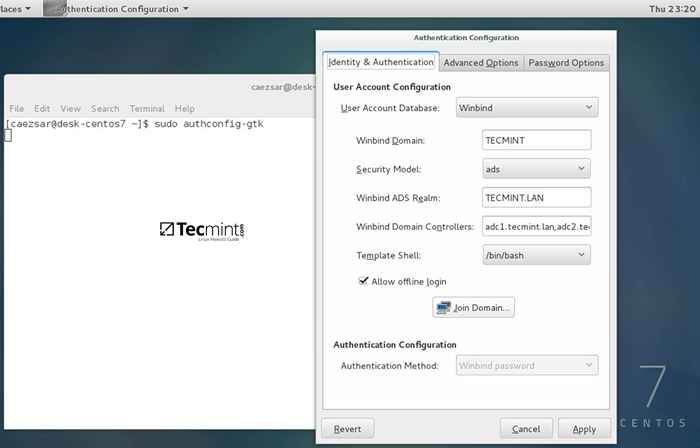 Configuration d'authentification
Configuration d'authentification Sur Options avancées languette.
- Options d'authentification locales = Vérifier Activer le support du lecteur d'empreintes digitales
- Autres options d'authentification = Vérifier Créer des répertoires domestiques lors de la première connexion
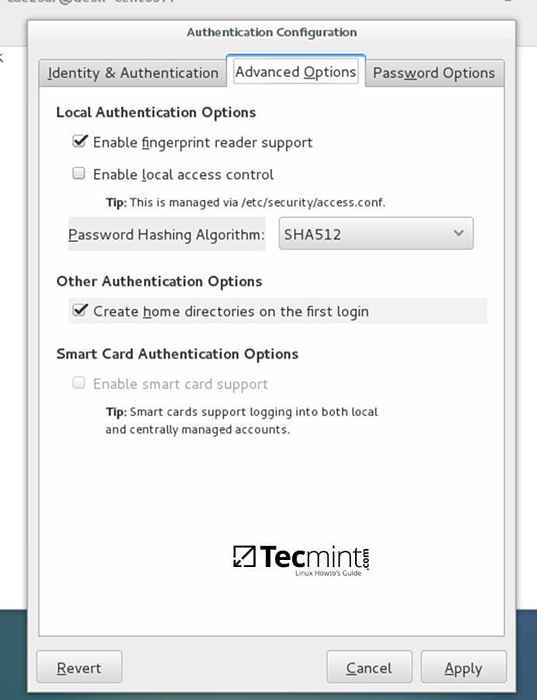 Configuration d'avance d'authentification
Configuration d'avance d'authentification 9. Après avoir ajouté toutes les valeurs requises, revenez à l'onglet Identité et authentification et appuyez sur Joindre le domaine bouton et le Sauvegarder bouton de la fenêtre d'alerte pour enregistrer les paramètres.
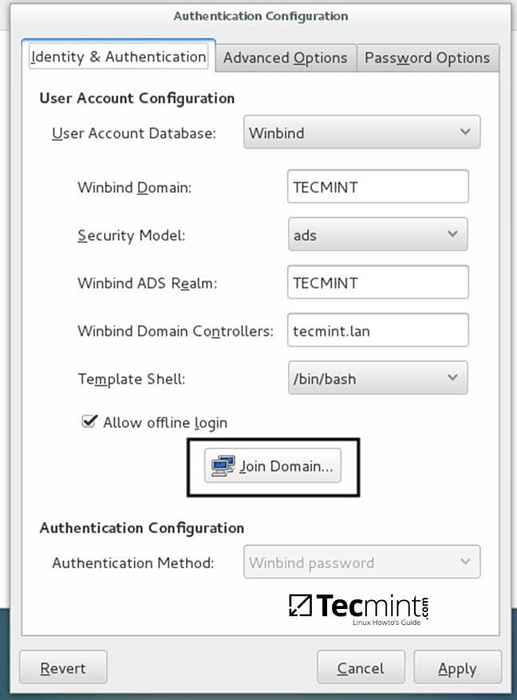 Identité et authentification
Identité et authentification 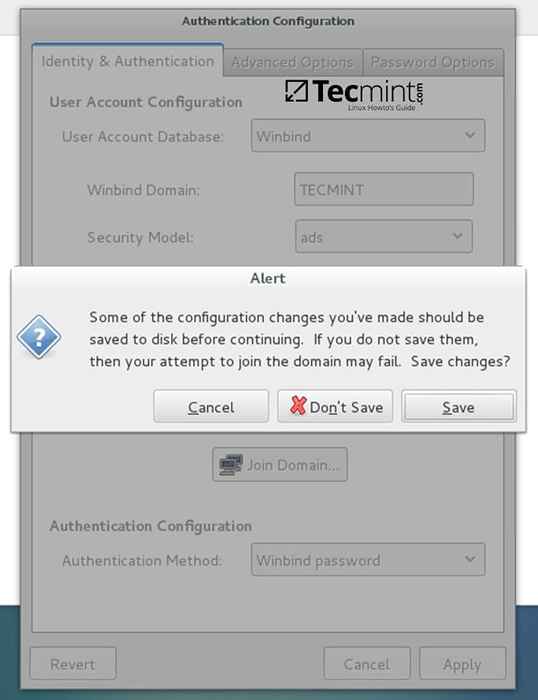 Enregistrer la configuration d'authentification
Enregistrer la configuration d'authentification dix. Une fois la configuration enregistrée, il vous sera demandé de fournir un compte d'administrateur de domaine afin de rejoindre le domaine. Fournir les informations d'identification d'un utilisateur de l'administrateur de domaine et appuyez sur le bouton OK pour enfin rejoindre le domaine.
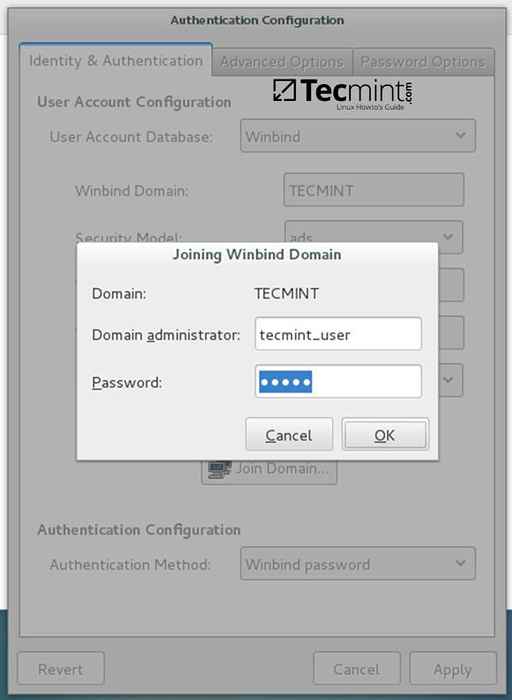 Rejoindre le domaine Winbind
Rejoindre le domaine Winbind 11. Une fois que votre machine a été intégrée dans le royaume, frappez Appliquer bouton pour refléter les modifications, fermer toutes les fenêtres et redémarrer la machine.
 Appliquer la configuration d'authentification
Appliquer la configuration d'authentification 12. Afin de vérifier si le système a été rejoint Samba4 ad dc Ouvrez les utilisateurs d'annonces et les ordinateurs d'une machine Windows avec des outils RSAT installés et accédez à votre conteneur d'ordinateurs de domaine.
Le nom de votre machine CentOS doit être répertorié sur le bon avion.
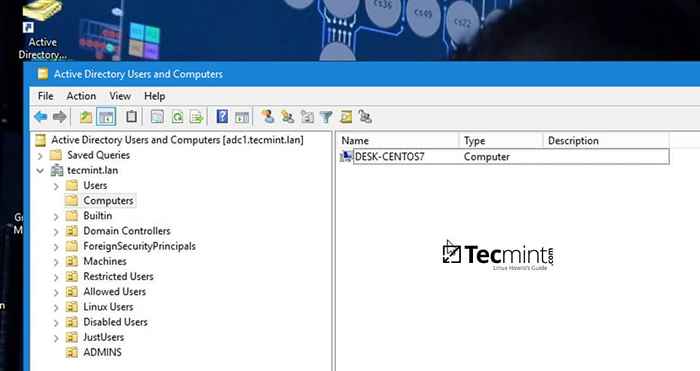 Utilisateurs et ordinateurs Active Directory
Utilisateurs et ordinateurs Active Directory Étape 4: Connectez-vous à Centos Desktop avec un compte Samba4 AD DC
13. Afin de se connecter à CentOS Desktop Hit sur non répertorié? lier et ajouter le nom d'utilisateur d'un compte de domaine précédé par le homologue du domaine comme illustré ci-dessous.
Domain \ domain_account ou [e-mail protégé]
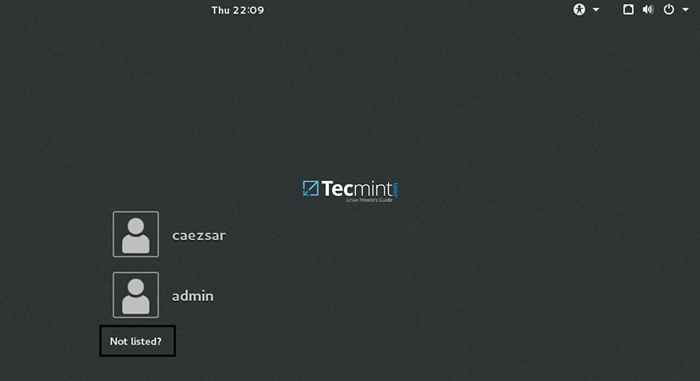 Non répertorié les utilisateurs
Non répertorié les utilisateurs 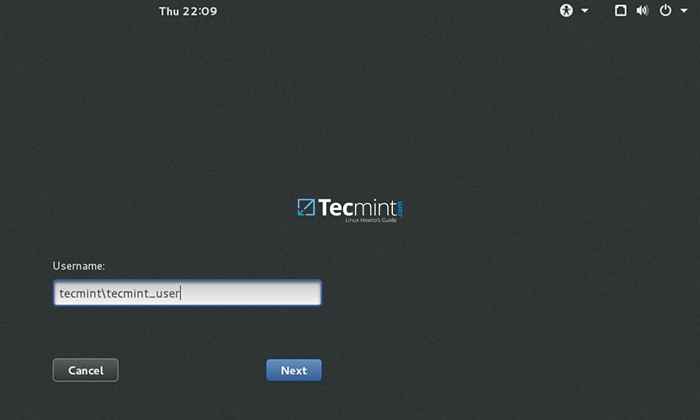 Entrez le nom d'utilisateur du domaine
Entrez le nom d'utilisateur du domaine 14. Pour s'authentifier avec un compte de domaine de la ligne de commande dans CentOS, utilisez l'une des syntaxes suivantes:
$ su - domaine \ domain_user $ su - [e-mail protégé]
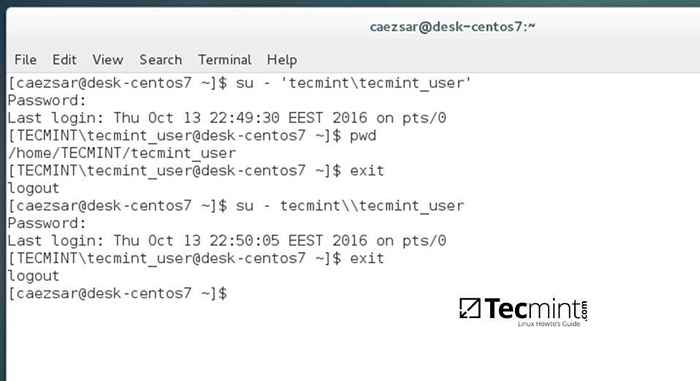 Authentifier le nom d'utilisateur du domaine
Authentifier le nom d'utilisateur du domaine 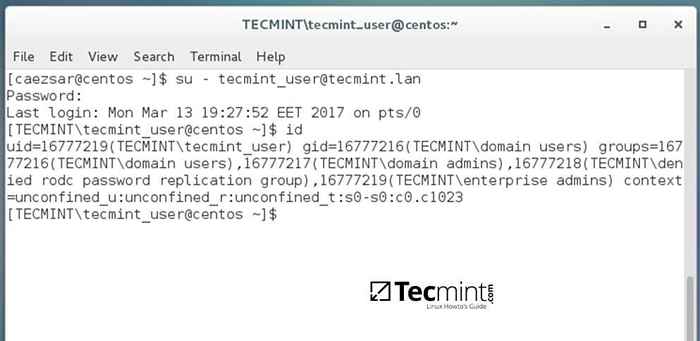 Authentifier l'e-mail utilisateur du domaine
Authentifier l'e-mail utilisateur du domaine 15. Pour ajouter des privilèges racine pour un utilisateur ou un groupe de domaine, modifiez le fichier sudoers à l'aide de la commande Visudo avec des pouvoirs racine et ajoutez les lignes suivantes comme illustré sur l'extrait ci-dessous:
Votre_domain \\ domain_username all = (tout: tout) tous les utilisateurs de domaine%% votre_domain \\ your_domain \ group all = (all: all) tous les groupes #for de domaine
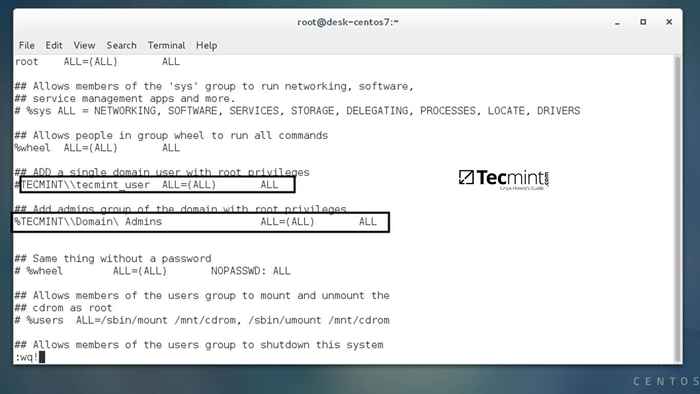 Attribuer une autorisation à l'utilisateur et au groupe
Attribuer une autorisation à l'utilisateur et au groupe 16. Pour afficher un résumé sur le contrôleur de domaine, utilisez la commande suivante:
$ sudo net annonces info
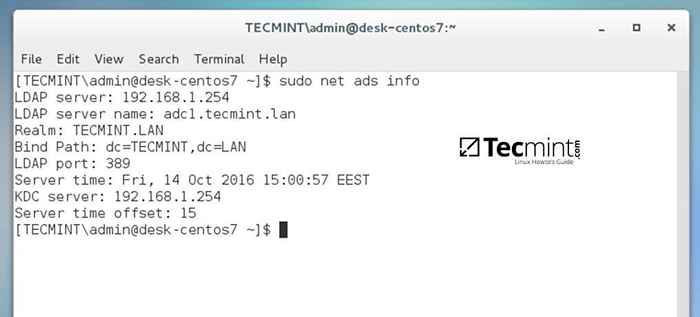 Vérifiez les informations du contrôleur de domaine
Vérifiez les informations du contrôleur de domaine 17. Afin de vérifier si le compte Trust Machine créé lorsque Centos a été ajouté au Samba4 AD DC est fonctionnel et répertorie les comptes de domaine de la ligne de commande Installer le client WinBind en émettant la commande ci-dessous:
$ sudo yum installer samba-winbind-Clients
Ensuite, émettez une série de chèques contre Samba4 AD DC en exécutant les commandes suivantes:
$ wbinfo -p #ping domain $ wbinfo -t #check fiducie relation $ wbinfo -u #list domain utilisateurs $ wbinfo -g #list domain groupes $ wbinfo -n domain_account #get le sid d'un compte de domaine
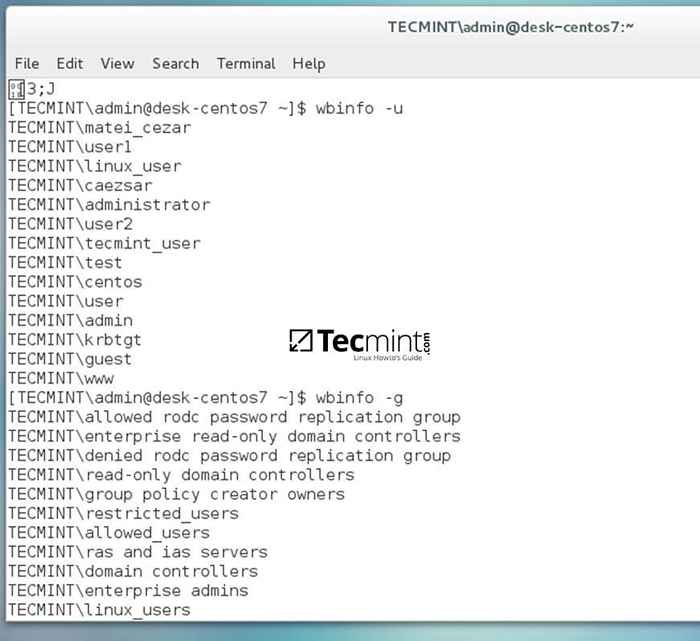 Obtenez les détails de Samba4 AD DC
Obtenez les détails de Samba4 AD DC 18. Dans le cas où vous souhaitez laisser le domaine publier la commande suivante par rapport à votre nom de domaine en utilisant un compte de domaine avec les privilèges de l'administrateur:
$ sudo nets publicités quittent votre_domain -u domain_admin_usename
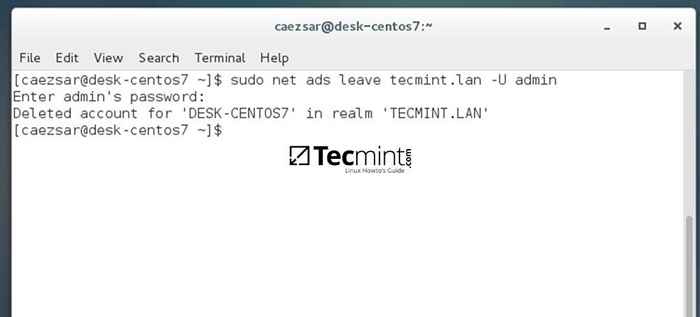 Laisser le domaine de Samba4 AD
Laisser le domaine de Samba4 AD C'est tout! Bien que cette procédure se concentre sur la joie Centos 7 à un Samba4 ad dc, Les mêmes étapes décrites dans cette documentation sont également valables pour intégrer une machine de bureau CentOS 7 dans un domaine Microsoft Windows Server 2008 ou 2012.
- « Intégrer Ubuntu 16.04 à AD en tant que membre du domaine avec Samba et Winbind - Partie 8
- Comment changer le mot de passe racine de MySQL ou MARIADB dans Linux »

